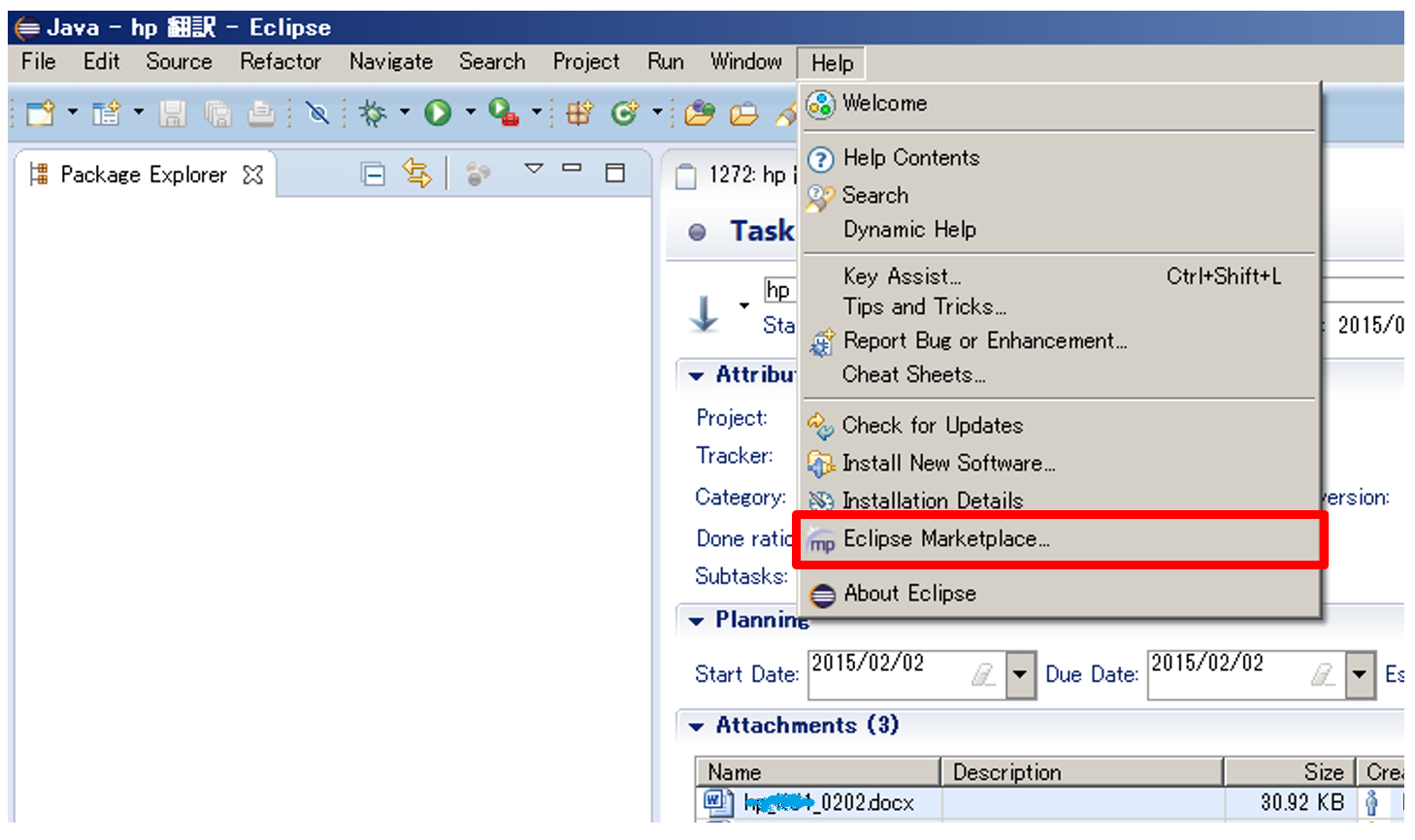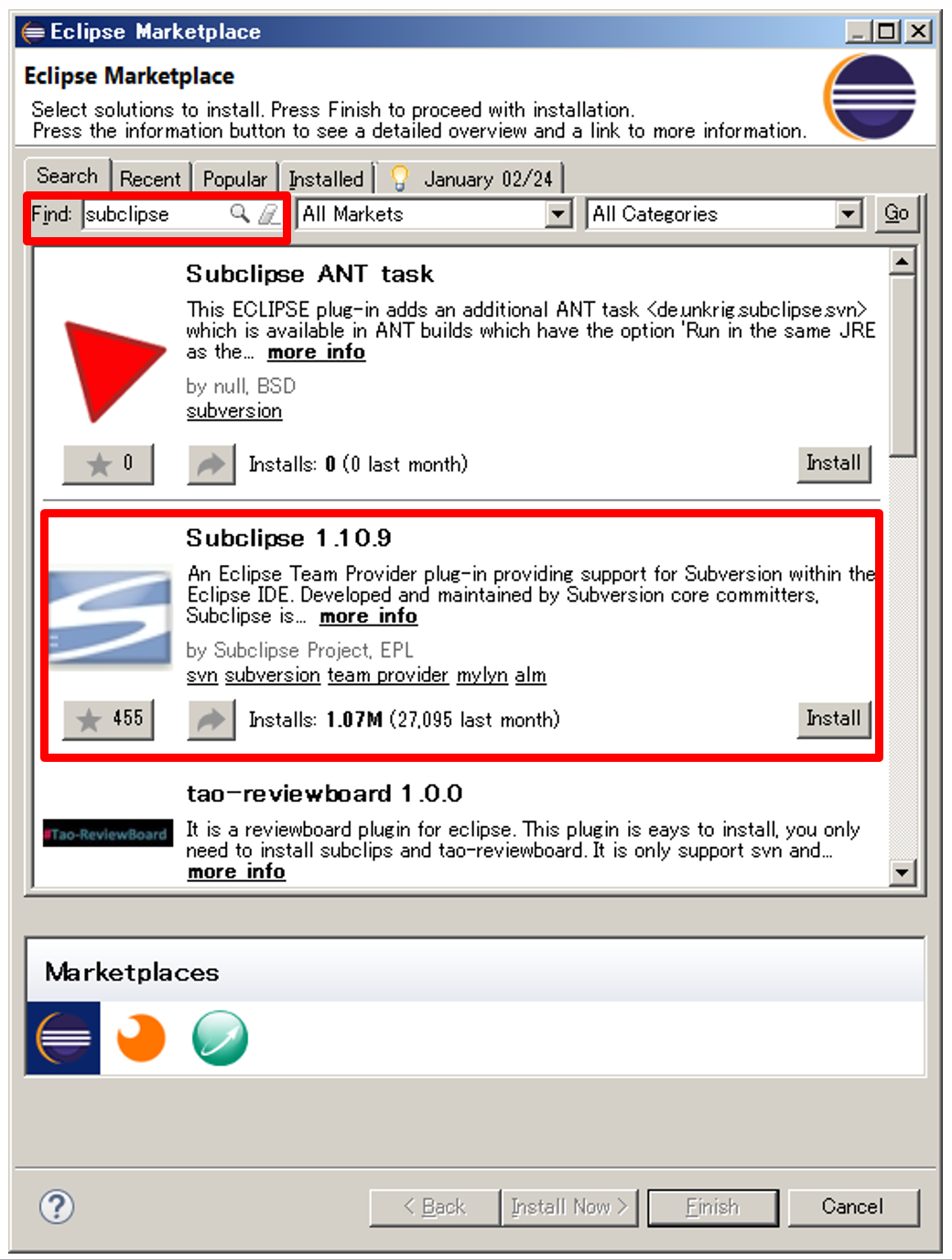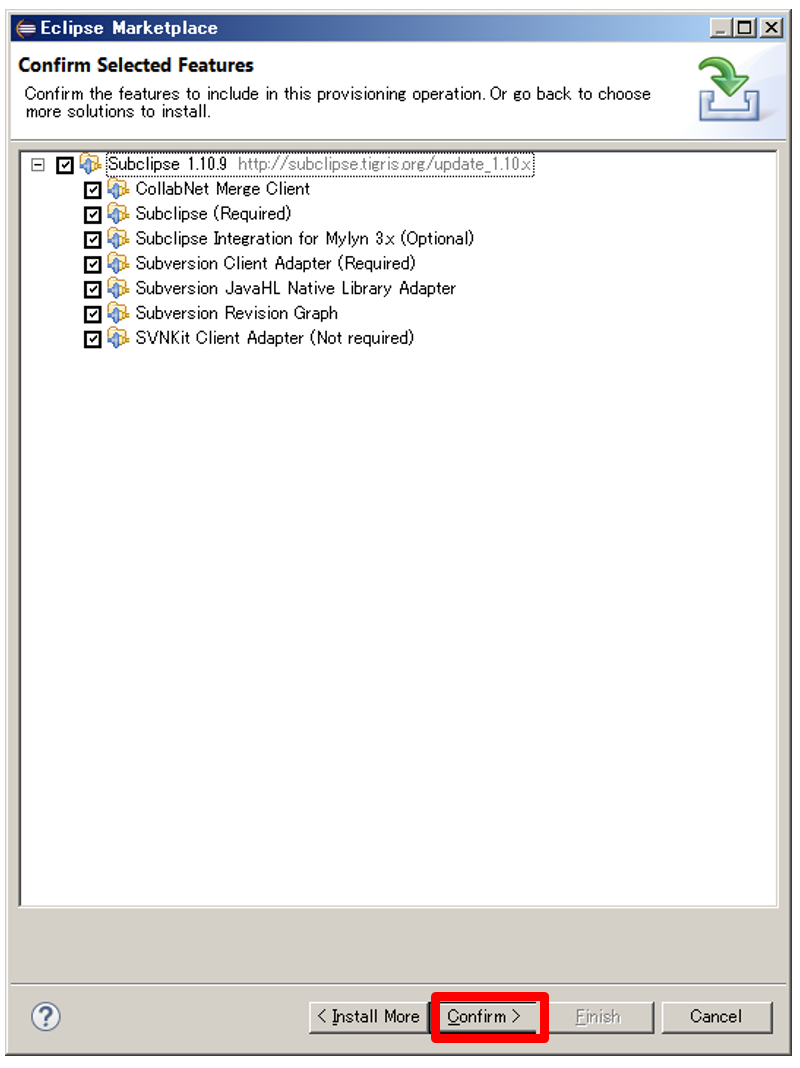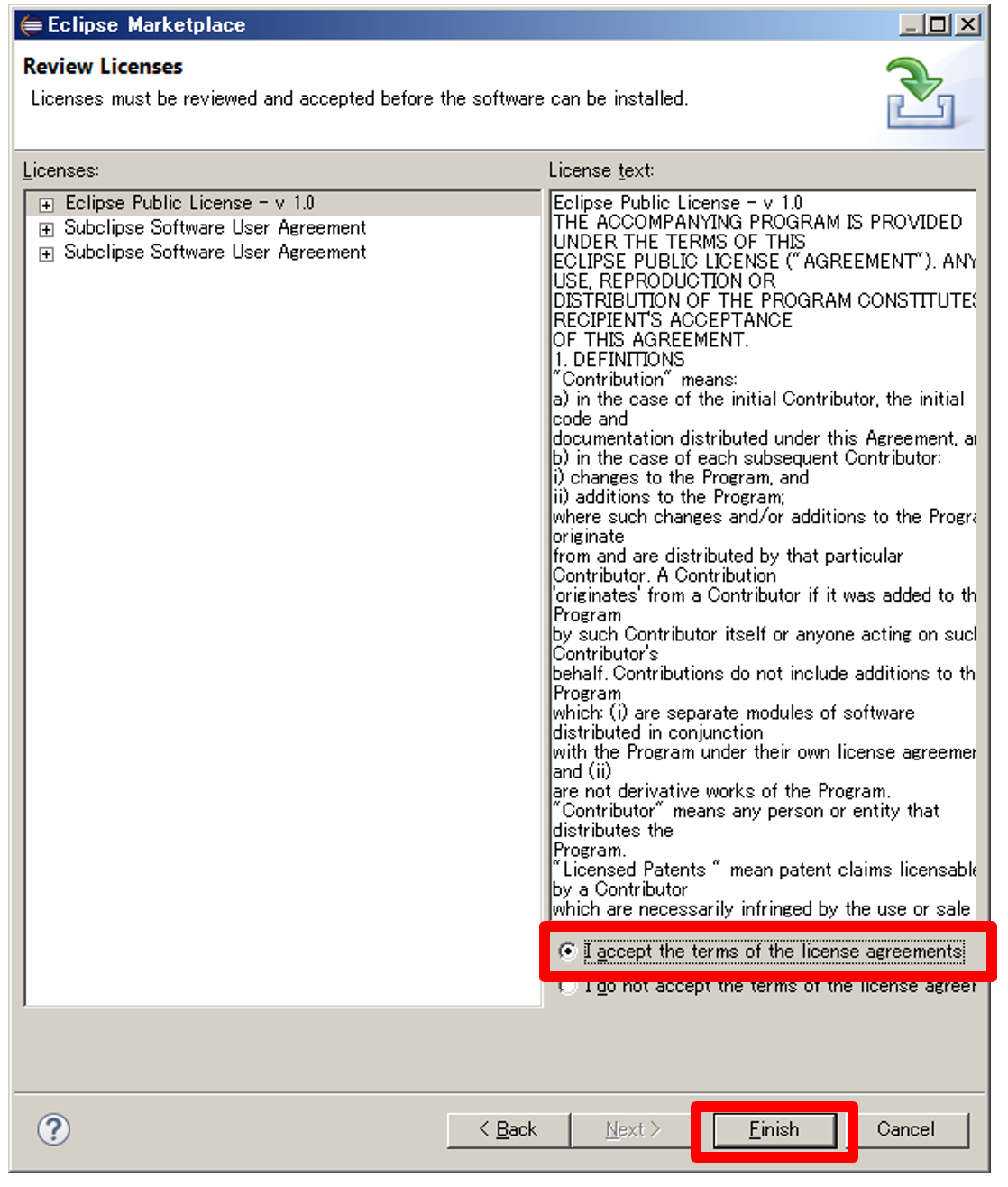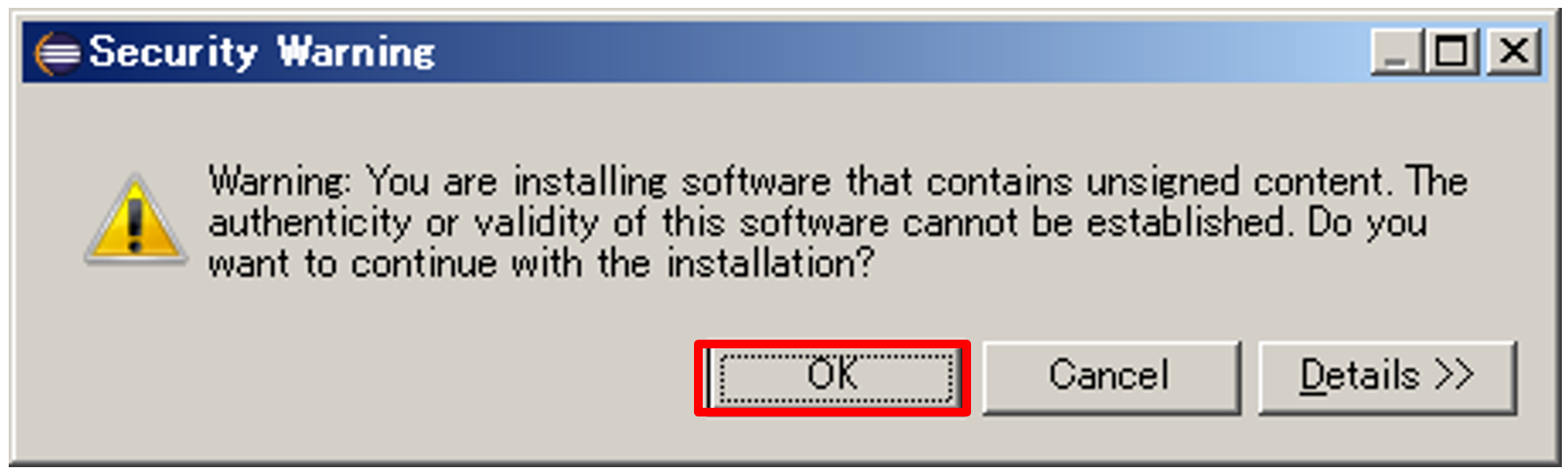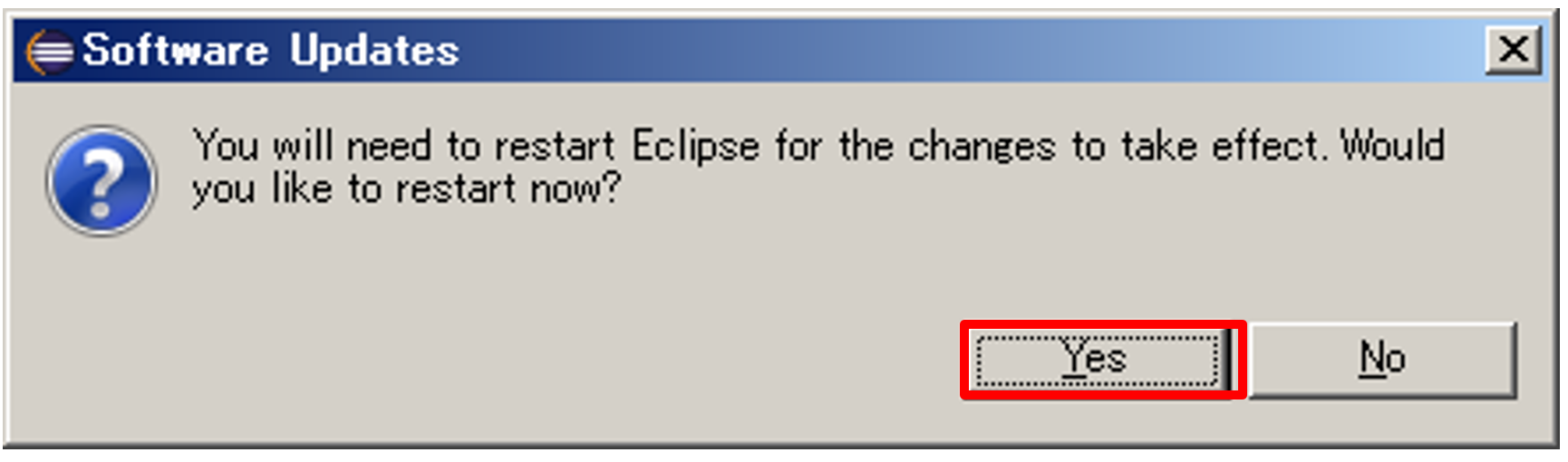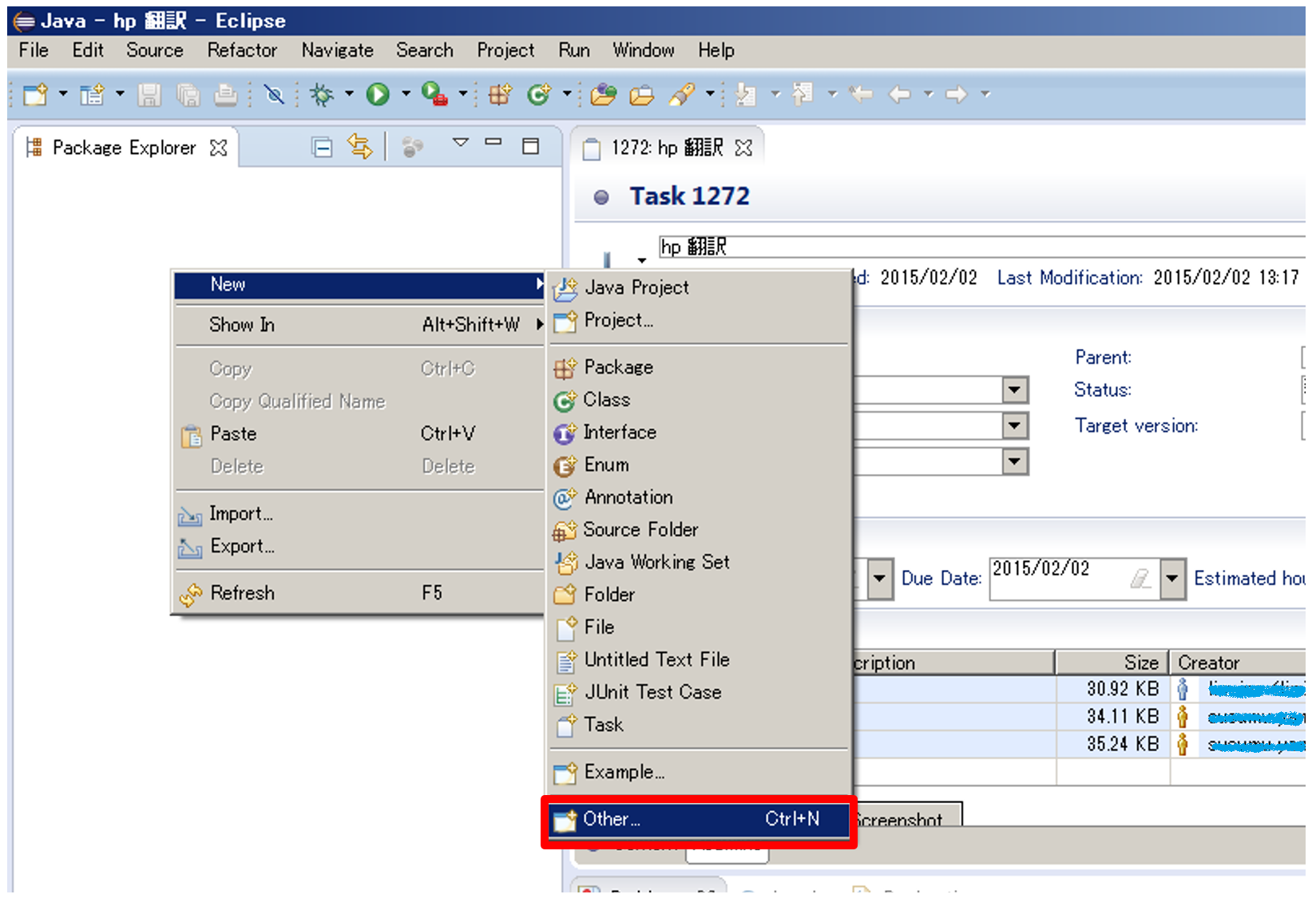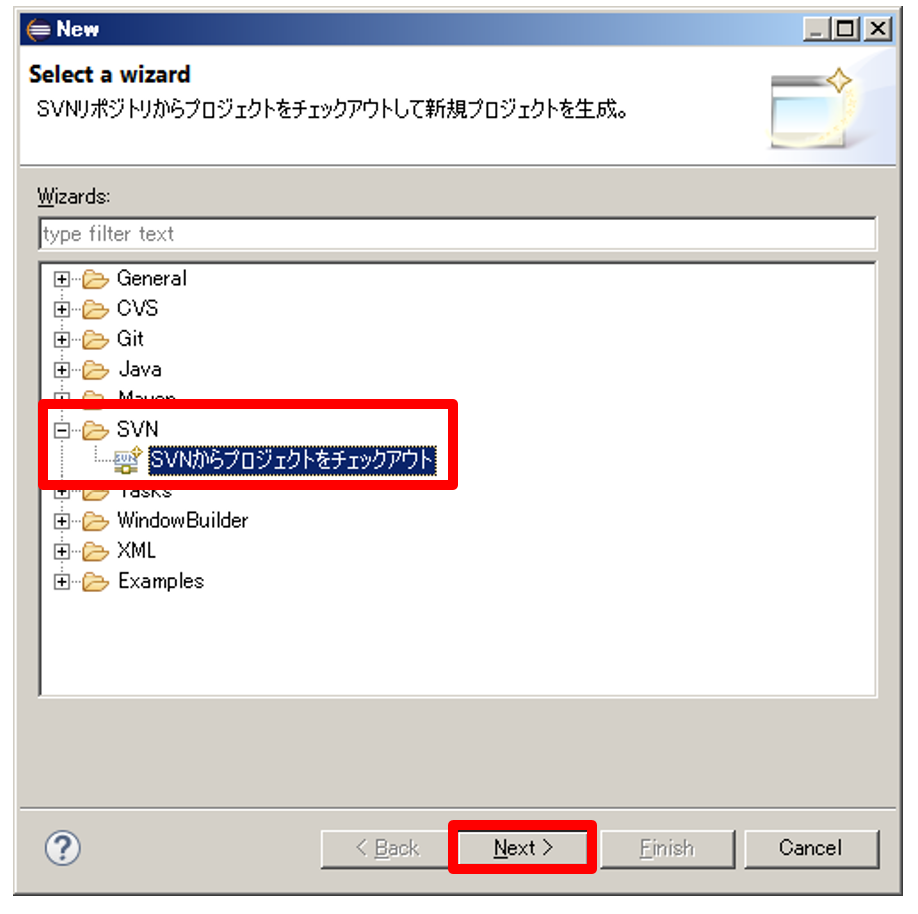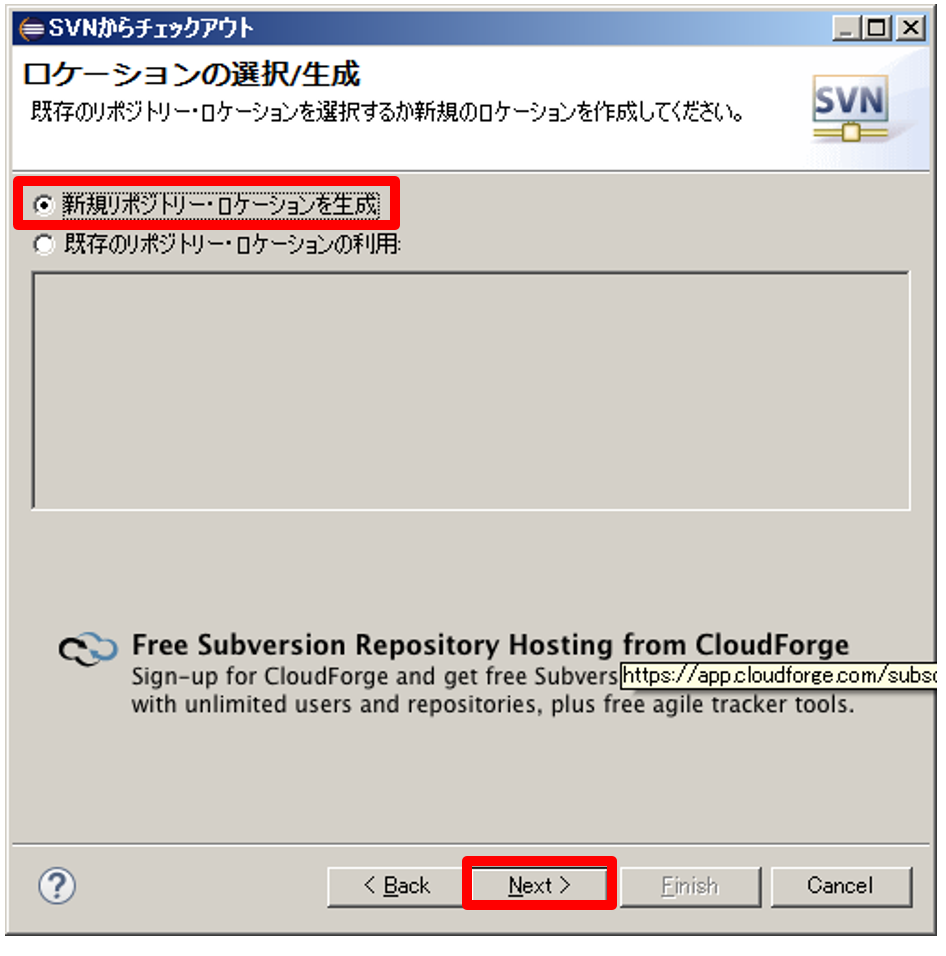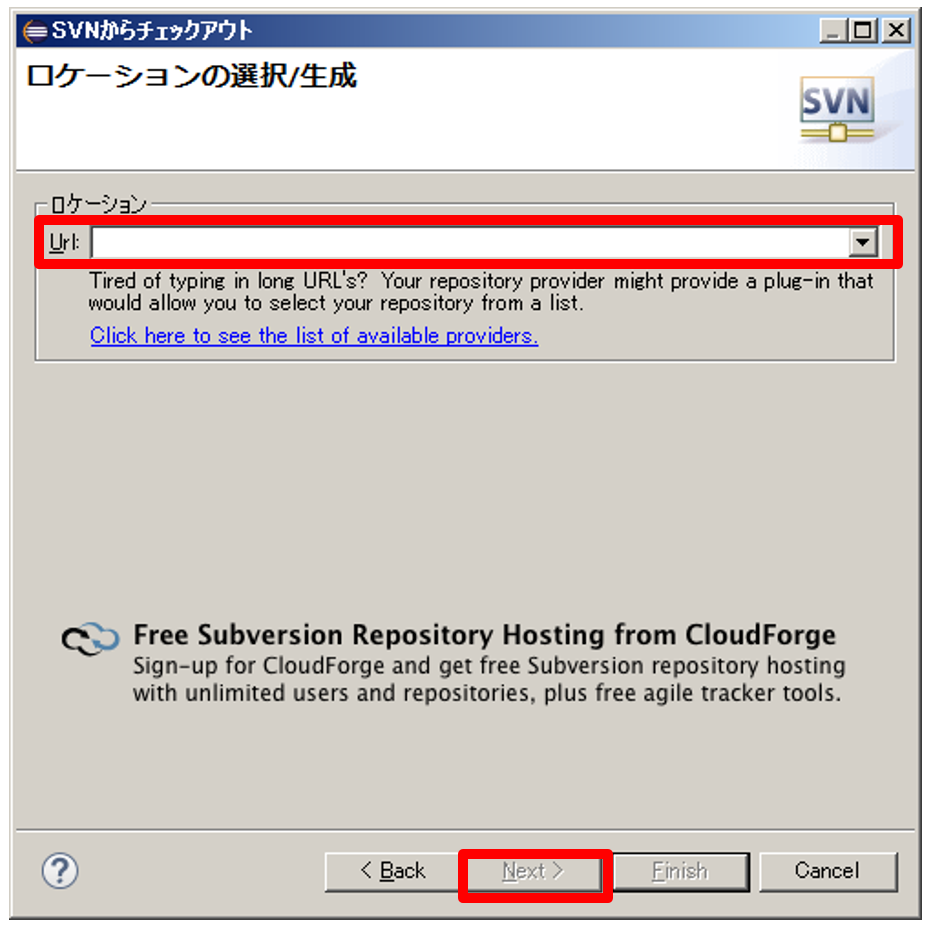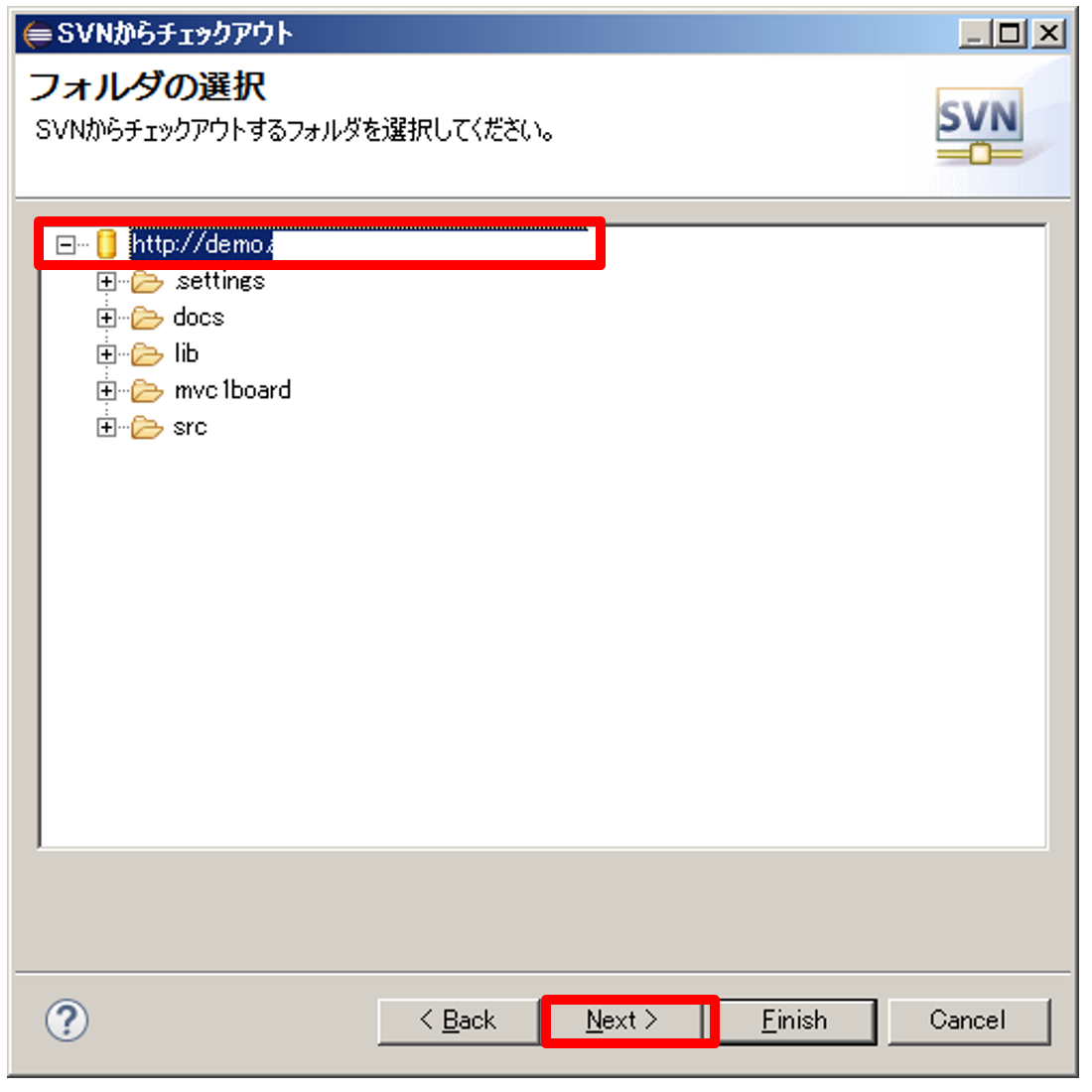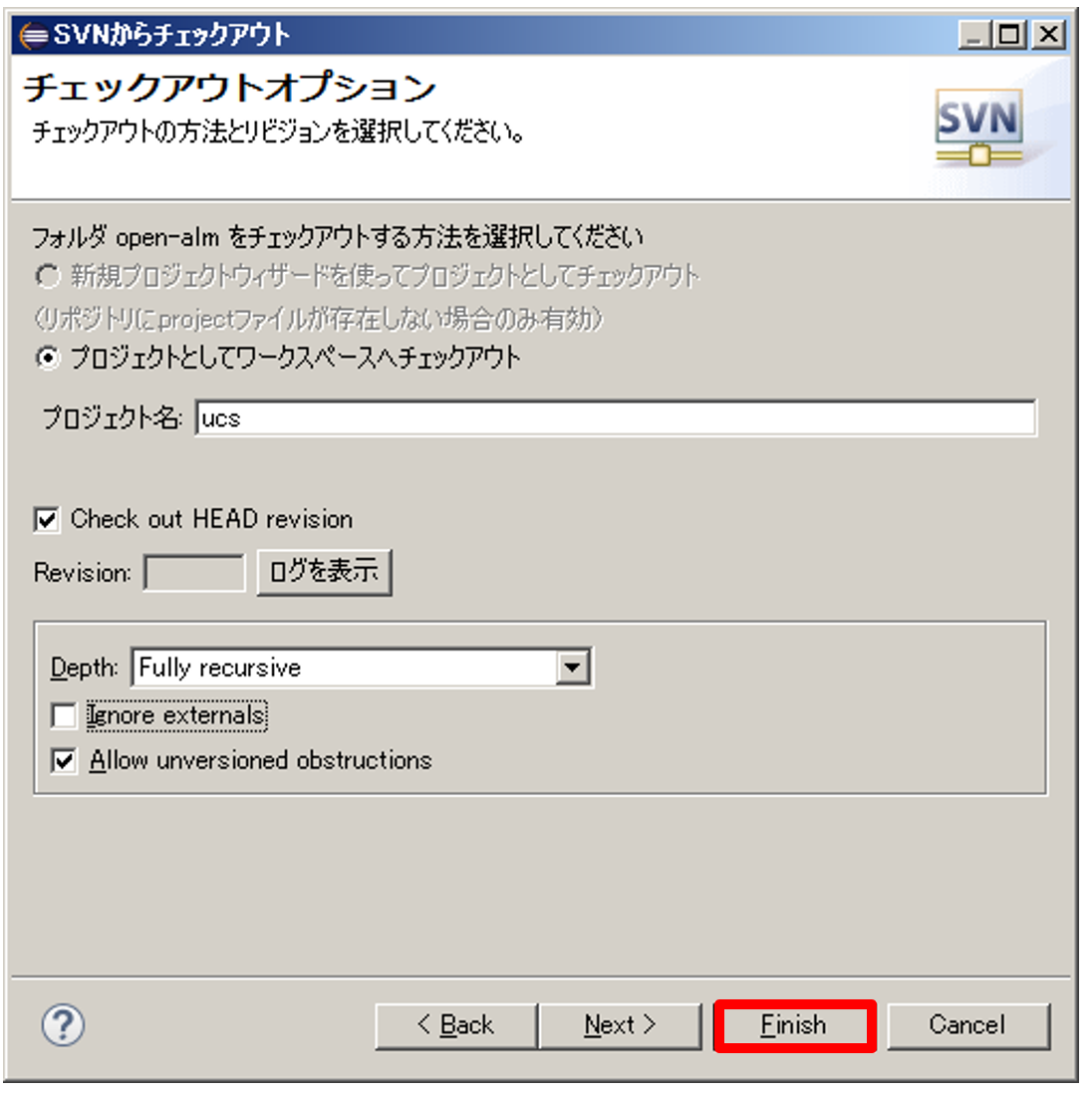EclipseとRedmineの接続方法(No.3)
本書では、Eclipseのインストール方法、EclipseとRedmineの接続方法、EclipseとSubversionの接続方法に関して説明します。
通常、RedmineはWebブラウザから接続し、SubversionはSubversionクライアントから接続するので、開発者は用途に応じてEclipse、Webブラウザ、Subversionクライアントを閲覧、操作する必要があります。
しかし、本書で説明する方法でEclipseからRedmineとSubversionに接続できるようになり、開発者はWebブラウザやSubversionクライアントを開くことなく、Eclipse上だけで必要な操作ができるようになります。
これにより、開発者はEclipseだけで開発をすることができ、業務の効率性が向上します。
本書が開発をされる皆様のお役にたてれば幸いです。
目次
- A. Eclipseのインストール方法
- B. EclipseにRedmineと連動させるプラグインのインストール
- C. EclipseとSubversionの連携プラグインのインストール方法
- D. EclipseからSubversionにコミットする方法
A. EclipseとSubversionの連携プラグインのインストール方法
1.「Help」->「Eclipse Marketplace」をクリックします。
2.Find欄で「subclipse」を入力して検索し、「Subclipse1.10.9」をインストールします。
3.下図で「Confirm」をクリックします。
4.「同意する」にチェックを入れて、「Finish」ボタンをクリックします。
5.下図で「OK」をクリックします。
6.下図で「Yes」をクリックすると、Eclipseが再起動します。
7.Eclipseの左の領域で、マウス右ボタンをクリックし、ポップアップウィンドウで、「New」->「Other」をクリックします。
8.「SVN」->「SVNからプロジェクトをチェックアウト」を選択して、「Next」をクリックします。
9.「新規リポジトリ・ロケーションを生成」を選択し、「Next」をクリックします。
10.Subversionのレポジトリのパスを入力して、「Next」をクリックします。
11.ルートパスを選択して、
12.「Finish」ボタンをクリックします。
(この資料は「Ankosoft社」の 「EclipseとRedmineの接続方法」より引用して作成しました。)